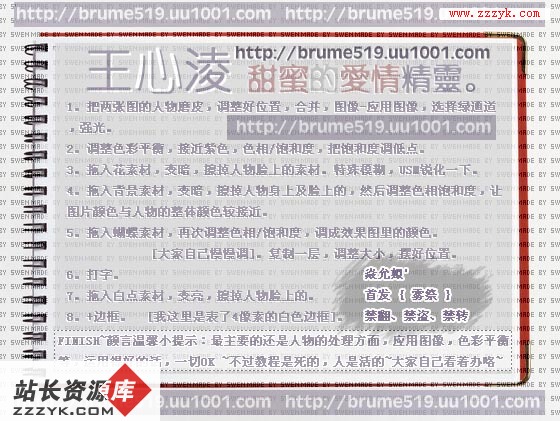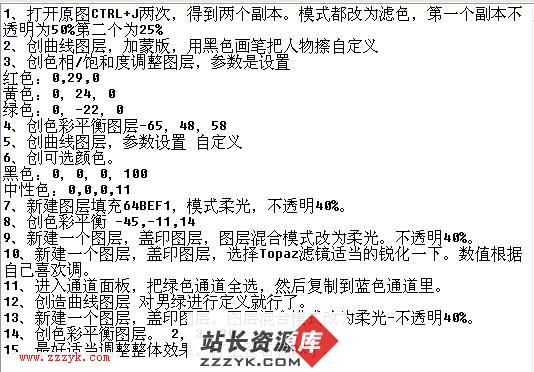用Photoshop轻松制作窗格效果
最近很多朋友对如何修饰自己的数码照片很感兴趣,今天小编王凡就教大家一种很简单的修饰照片的方法——窗格效果。
首先,看一下效果:

01、创建一个80×60像素的文件,背景色为黑色。如图所示:
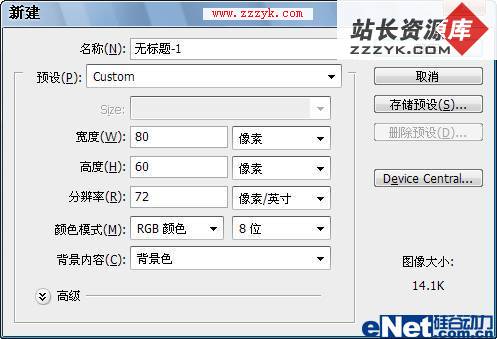
02、利用圆角矩形工具绘制如下图所示的圆角矩形。
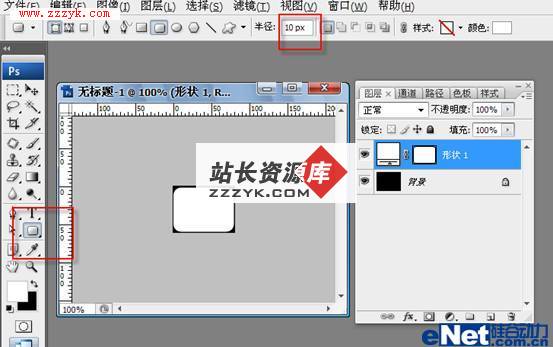
03、在形状1图层上点击邮件,在弹出菜单中选择“栅格化图层”。
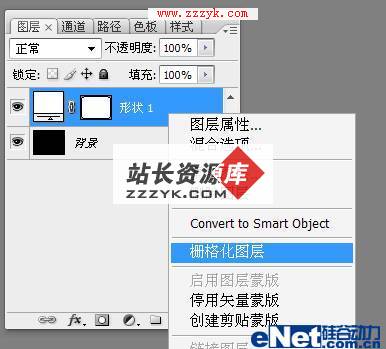
04、点击“编辑”菜单,选择“定义图案”,在弹出的图案名称窗口中,为图案命名为“窗格”。
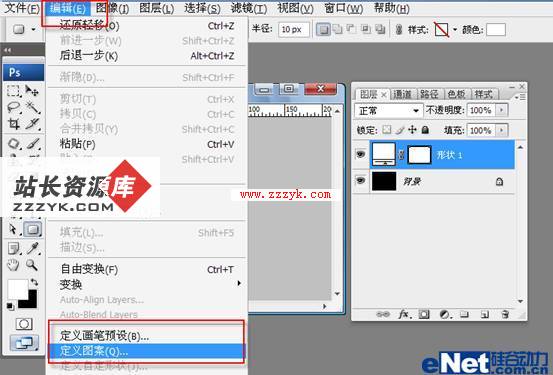
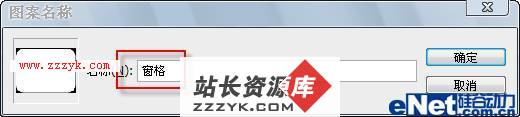
05、打开一张照片,点击新建图层按钮,新建一层,并用白色填充。
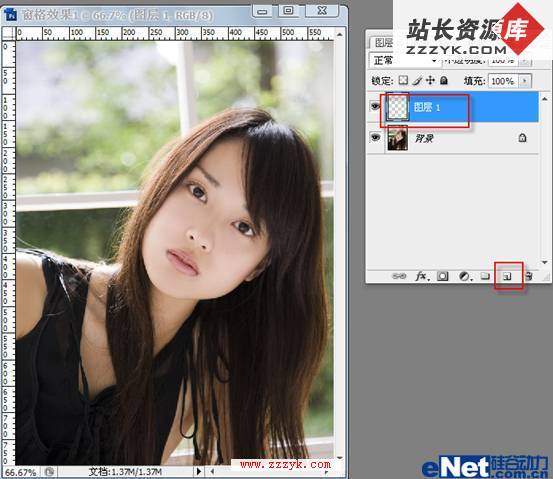
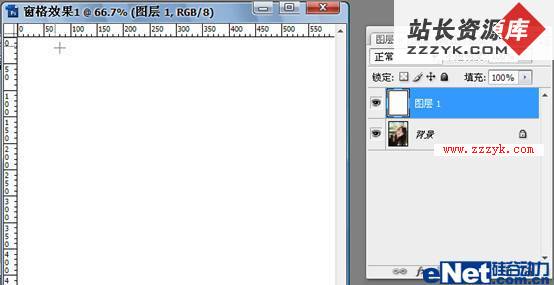
06、点击工具栏上的快速蒙版按钮,进入快速模板编辑模式。
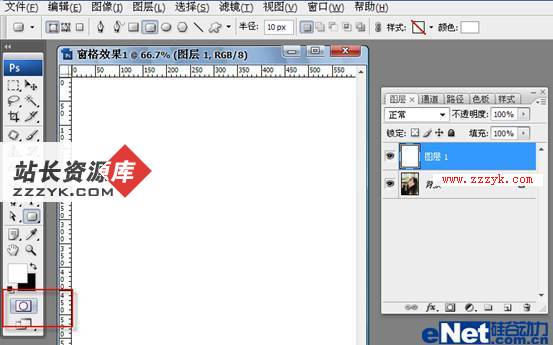
07、进入“编辑”菜单,点击“填充”。单击“自定义图案”右侧的“小三角”,选择我们刚才定义的“窗格”图案,点击“确定”按钮。
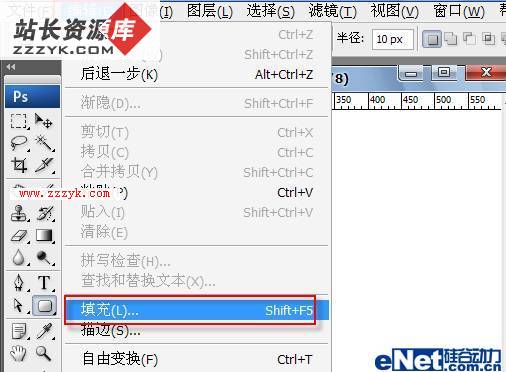
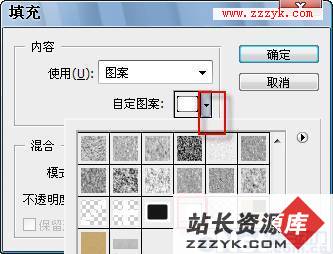
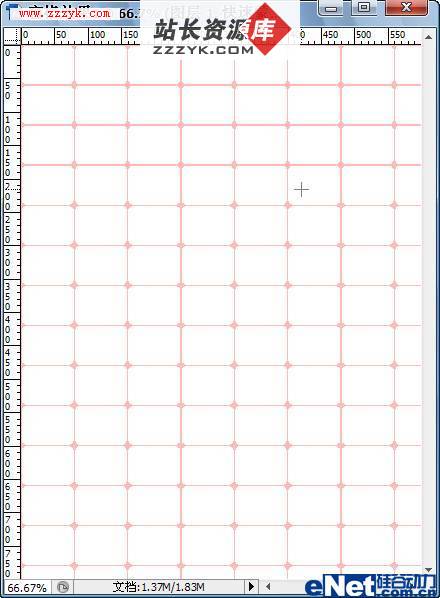
08、点击“快速蒙版”按钮,回到正常模式,出现如下图所示的选取。
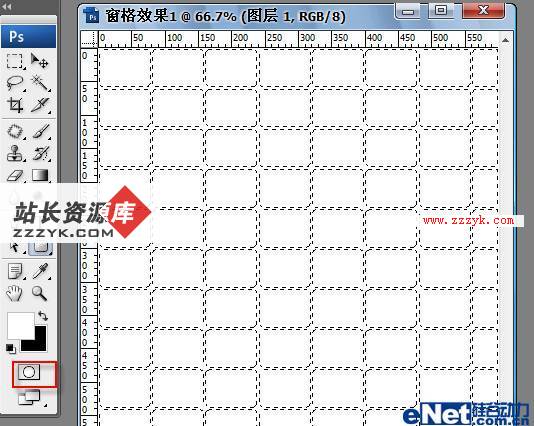
09、按下“Delete”键,并取消选区,得到下图效果:
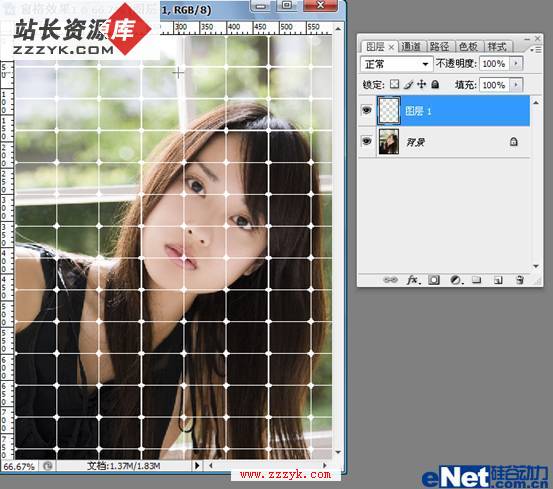
10、这样窗格效果就基本做好了,为了使效果看起来更逼真,我们还可以为“图层1”添加阴影效果。如下图所示:

补充:ps教程,Photoshop